win10系统联机获取主题的操作技巧
发布日期:2019-06-15 作者:雨林木风纯净版系统 来源:http://www.8ud.cn
win10系统电脑使用过程中有不少朋友表示遇到过win10系统联机获取主题的状况,当出现win10系统联机获取主题的状况时,你不懂怎样解决win10系统联机获取主题问题的话,那也没有关系,我们按照1、在雨林木风win10旗舰版系统上鼠标右击桌面选择个性化; 2、点击“联机获得更多主题”;这样的方式进行电脑操作,就可以将win10系统联机获取主题的状况处理解决。这一次教程中,小编会把具体的详细的步骤告诉大家:
1、在雨林木风win10旗舰版系统上鼠标右击桌面选择个性化;
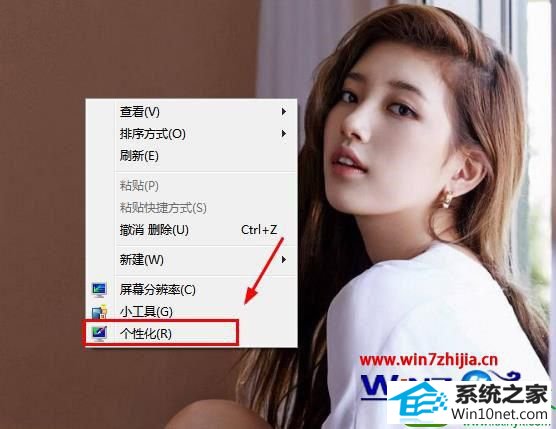
2、点击“联机获得更多主题”;

3、打开微软主题页;
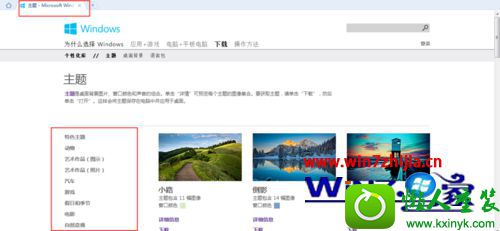
4、可以选择自己喜欢的下载;
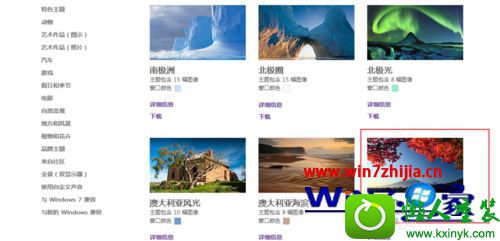
5、比如下载到桌面;
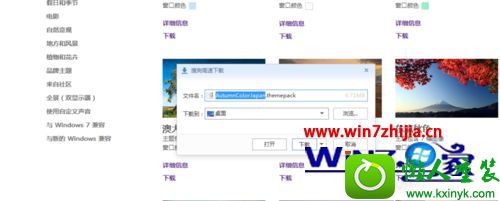
6、在桌面双击下载好的主题,会添加进来,并设置了新主题;
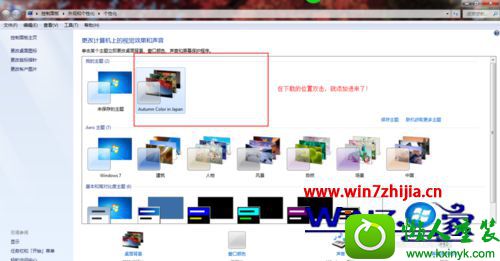
7、可以看到主题已经更改成功了哦。

以上就是关于雨林木风win10旗舰版系统下联机获取主题的方法,如果你对微软主题有兴趣的话,不妨按照教程的方法来获取与安装设置吧。
相关系统推荐
- 电脑公司Win10 正式装机版32位 2020.07 2020-06-13
- 番茄花园Windows xp 电脑城2021五一装机版 2021-05-02
- 深度技术WinXP 体验装机版 2021.07 2021-06-10
- 雨林木风 Ghost Win10 64位 纯净版 v2019.07 2019-06-27
- 电脑公司WinXP 完美装机版 2020.06 2020-05-09
- 电脑公司Windows11 大神装机版64位 2021.08 2021-07-15
- 萝卜家园Win7 安全装机版64位 2021.02 2021-01-12
- 雨林木风Window7 32位 万能春节纯净版 v2020.02 2020-01-24
- 雨林木风win11 64位分享精品版v2021.10免激活 2021-09-06
- 电脑公司Windows10 优化装机版64位 2020.09 2020-08-16
栏目专题推荐
系统基地u盘装系统 大番薯win10系统下载 风雨木林装机助理 深度win10系统下载 屌丝win8系统下载 天空装机管家 装机员装机卫士 WIN10系统 win10一键重装系统 傻瓜win7系统下载 宏碁装机助手 风雨木林win10系统下载 雨木风林装机助手 极速xp系统下载 笔记本装机助手 桔子一键重装系统 好用一键重装系统 小黑马u盘启动盘制作工具 白云win8系统下载 大番茄重装系统系统下载推荐
系统教程推荐
- 1一键重装系统简体吗
- 2w7装机版旗舰版和强化版的区别是什么?w7装机版旗舰版和强化版哪个好
- 3win10系统qq消息没有提示音的方法介绍
- 4win7系统桌面右键菜单如何添加关机项
- 5win10系统系设置windows照片查看器为默认查看器的操作方案
- 6win10装机版系统如何打开虚拟键盘
- 7win7系统修复注销关机声音的配置办法
- 8win10系统怎么彻底卸载loadrunner_win10系统完全卸载loadrunner的图
- 9win10系统“系统更新安装完毕”才能关机的还原教程
- 10win7系统360浏览器兼容模式如何配置
- 11xp装机版安装office2007提示错误1402
- 12win10系统切换输入法快捷键是什么
 雨林木风纯净版系统
雨林木风纯净版系统








